如何使用publisher改变字体的大小及颜色,如何使用uliher改变字体的大小及颜色,uliher是杂志小说等的改编编辑软件,在使用过程中常常遇到改变字体的大小及颜色,这里说一下如何使用ulihe......
2023-03-15 121
如何用Publisher软件制作一份“小册子”呢?小编就和大家来分享一下:
打开Publisher软件

点击Publisher软件中左上角的“文件”
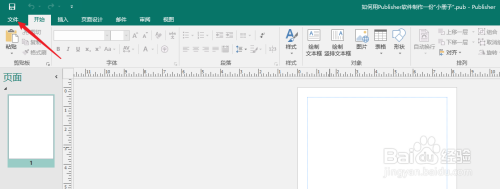
点击“新建”,选择“设计方案”分类
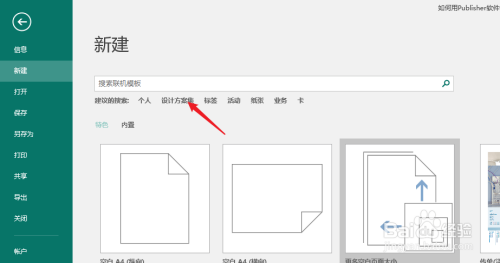
在“设计方案”分类中选择“小册子4幅,民间型设计”模板
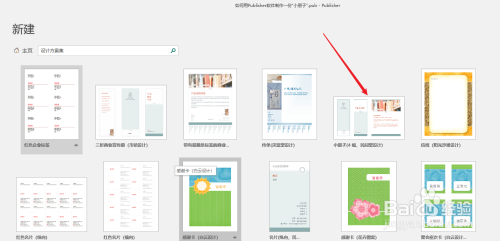
利用插入的模板 制作一份“小册子”,查看效果
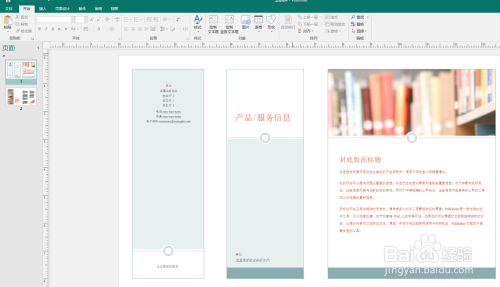
以上方法由办公区教程网编辑摘抄自百度经验可供大家参考!
标签:
相关文章

如何使用publisher改变字体的大小及颜色,如何使用uliher改变字体的大小及颜色,uliher是杂志小说等的改编编辑软件,在使用过程中常常遇到改变字体的大小及颜色,这里说一下如何使用ulihe......
2023-03-15 121

Publisher软件如何制作一份“十字图案”菜谱,Puliher软件如何制作一份“十字图案”菜谱呢?小编就带大家来了解一下:......
2023-03-15 112

Publisher软件如何绘制一个“太阳形”图形,Puliher软件如何绘制一个“太阳形”图形呢?小编就和大家来分享一下:......
2023-03-15 165